Talvez estés trabajando con un grupo de instancias de google cloud y necesites aumentar el tamaño del disco de tus instancias....
Si es tu caso te vas a dar cuenta que no se puede aumentar el tamaño del disco porque lo gestiona un grupo... en este blog te voy a dar una forma de hacerlo sencillo y rápido, para comenzar adjunto un arquitectura utilizada donde me sucedió el error:
Como pueden ver la arquitectura es bastante sencilla, tenemos la petición y la recibimos en nuestro DNS, en el record type A se tiene la ip estatica del Frontend y tiene un servicio de Backend https que apunta al grupo de instancias creado atreves de nuestra plantilla de instancias con linux.
Todo marchaba bien hasta que se nos lleno el disco... y se cayo la instancia... cuando intentas aumentar el disco del grupo de instancias sale inhabilitado:
A la instancia en este caso no se le puede hacer nada porque la gestiona un grupo se soluciona con varios pasos que resumo:
- Es importante mencionar que se tiene un grupo de instancias creado con una plantilla de instancias por lo que hay que hacer varios pasos extras.
- Ahora se debe crear un Disco nuevo:
Se debe crear un nuevo disco: Compute> Compute Engine> Disks - nuevo disco, seleccione de la instantánea en el paso 1> a continuación, puede especificar el nuevo tamaño en GB.
- Nota: hasta aquí creo que todos pueden llegar, luego sigue crear un grupo de instancias... si aun tienes la cuenta gratuita vas a tener un problema que solo puedes crear una instancia a la vez... entonces deberías de borrar la existente y crear la nueva mas grande...
- Debemos crear una plantilla de instancia nueva con la imagen creada en el paso anterior
Le damos a Change y seleccionamos la imagen creada anteriormente
- Como ultimo paso procedemos a crear nuestro grupo de instancias nuevo con la nueva plantilla de instancias creado anteriormente
- recordemos que la cuenta gratuita solo soporta una instancia:




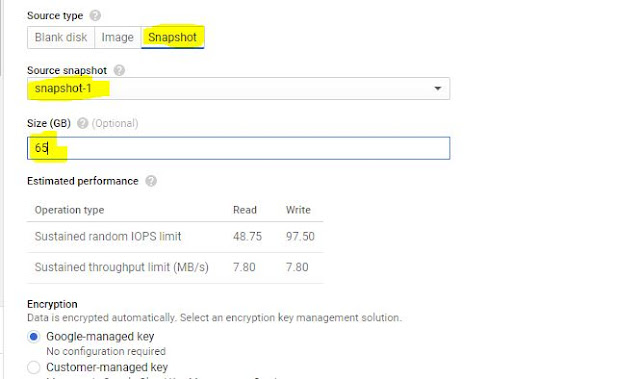
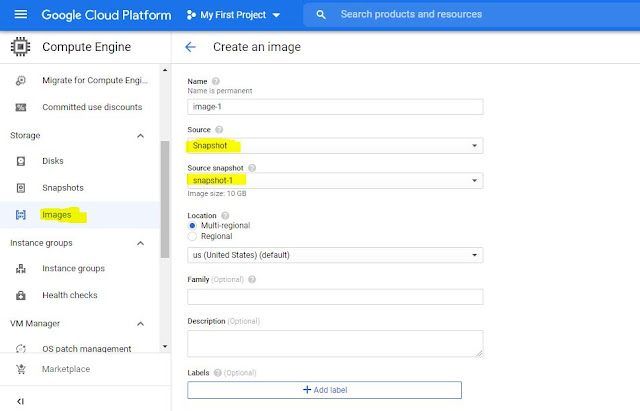
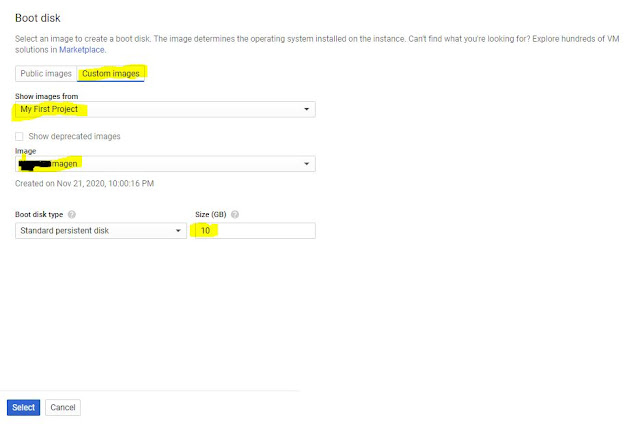







No hay comentarios:
Publicar un comentario